Win11锁屏聚焦不更新怎么办? Win11锁屏聚焦不自动更新显示蓝色解决方案
本文将为您解决Windows 11锁屏聚焦功能不更新,导致显示蓝色背景的问题。Windows 11的锁屏聚焦功能可以为用户提供美观的背景图片,但有时候可能出现聚焦功能无法更新,始终显示蓝色背景的情况。本文将为您提供解决方法,以帮助您解决这个问题。

方法一:
1、【右键】点击桌面空白处,在打开的菜单项中,选择【个性化】;

右侧点击【锁屏界面(锁定屏幕图像、应用和动画)】

个性化锁屏界面选择【图片】

2、按【 Win + R 】组合键,打开运行,并输入以下路径:
%USERPROFILE%/AppData\Local\Packages\Microsoft.Windows.ContentDeliveryManager_cw5n1h2txyewy\LocalState\Assets
然后点击【确定】

3、进入这个文件夹后删除里面的所有文件;

4、按【 Win + R 】组合键,打开运行,并输入以下路径:
%USERPROFILE%/AppData\Local\Packages\Microsoft.Windows.ContentDeliveryManager_cw5n1h2txyewy\Settings
然后点击【确定】

6、进入这个文件夹后删除里面的所有文件;

7、个性化锁屏界面切换回【Windows 聚焦】,稍等片刻,按【Win + L】查看效果。打开刚才的【Assets】文件夹,如果有了新的文件,说明更新成功;

方法二:
1、首先在任务栏中打开搜索窗口,然后输入cmd,在点击以管理员身份运行命令提示符。

2、在打开命令提示符窗口,然后输入并按回车执行以下命令:
DEL /F /S /Q /A “%USERPROFILE%/AppDataLocalPackagesMicrosoft.Windows.ContentDeliveryManager_cw5n1h2txyewyLocalStateAssets”

3、继续在打开的命令提示符窗口,输入并按回车执行以下命令:
DEL /F /S /Q /A “%USERPROFILE%/AppDataLocalPackagesMicrosoft.Windows.ContentDeliveryManager_cw5n1h2txyewySettings”

4、然后在命令提示符窗口,输入并按回车执行以下命令即可。
PowerShell -ExecutionPolicy Unrestricted -Command “& {$manifest = (Get-AppxPackage *ContentDeliveryManager*).InstallLocation + ‘AppxManifest.xml’ ; Add-AppxPackage -DisableDevelopmentMode -Register $manifest
以上就是Win11锁屏聚焦不更新显示蓝色的两种解决办法,希望大家喜欢,请继续关注脚本之家。
相关推荐:
win11电脑锁屏界面状态怎么设置为远程桌面? win11远程桌面为锁屏界面技巧
Win11桌面背景图片怎么锁定不变图? win11锁屏壁纸不变的设置方法
相关文章

Win11怎么关闭桌面贴纸功能? Win11贴纸功能开启和禁用的技巧
Win11怎么关闭桌面贴纸功能?win11系统添加了一个桌面贴纸功能,虽然有趣但是感觉一般,因此有些用户想要禁用桌面贴纸功能,详细请看下文介绍2023-09-13
win11怎么体验背景加景深效果? Win11让 AI 给壁纸加上景深效果的技巧
win11怎么体验背景加精神效果?微软 Win11 测试个性化新功能,让 AI 给壁纸加上景深效果,下面我们就来看看详细的教程2023-03-06 Win11 预览版个性化新功能,允许用户在桌面上绘制贴纸,本文就为大家带来了详细的在桌面上绘制贴纸教程,需要的朋友赶紧看看吧2022-12-19
Win11 预览版个性化新功能,允许用户在桌面上绘制贴纸,本文就为大家带来了详细的在桌面上绘制贴纸教程,需要的朋友赶紧看看吧2022-12-19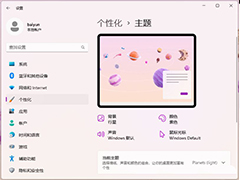
如何启用Win11隐藏的6款教育主题? Win11 22H2启用隐藏教育主题壁纸的技
如何启用Win11隐藏的6款教育主题?微软在 Win11 22H2 功能更新中引入了 6 款教育主题。由于这些主题是面向教育工作者和学生而设计的,因此在默认情况下普通用户是无法显示2022-12-15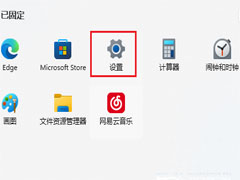
Win11切换壁纸闪屏怎么办?Win11壁纸切换闪屏的解决方法
最近一些用户在进行壁纸切换的时候却出现了闪屏的情况,那么遇到这种问题应该如何去解决呢,下文就为大家带来了详细介绍,感兴趣的朋友一起看看吧2022-12-06
微软未发布的 Win11“Bloom”早期主题壁纸曝光:奇特的蓝色花朵
indows 11 默认壁纸“Bloom”具有更多的抽象气息。微软在发布 Windows 11 之前考虑了几个“Bloom”变体版本2022-10-19
Win11无法使用动态壁纸怎么办?Win11动态壁纸设置方法
最近有不少网友反应自己的Win11动态壁纸无法使用,其实解决方法很简单,本文就为大家带来了Win11动态壁纸设置方法,需要的朋友一起看看吧2022-06-27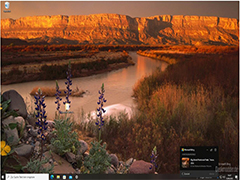
Win11 / Win10 用户推送 Bing Service 2.0 更新:可更换桌面壁纸为 Bin
一些Win11/Win10用户报告了一个新的神秘更新,被归类为质量更新,名称为“Microsoft Bing Service 2.0”,正在通过 Windows Update 推送,下文为大家带来了详细介绍,一起看2022-06-14
Win11桌面贴纸功能怎么开启?Win11桌面贴纸功能开启方法
桌面贴纸是win11系统的一个隐藏功能,而不少用户并不知道怎么使用,其实这个功能默认是关闭的,需要开启的话下面就和小编一起来看看怎么操作吧2022-05-27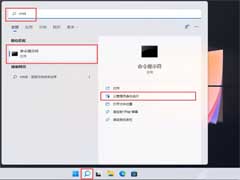
Win11聚焦锁屏壁纸不更新了?Win11锁屏聚焦不更换解决教程
最近有网友反应Win11聚焦锁屏壁纸不更新了,这是怎么回事?本文就为大家带来了Win11锁屏聚焦不更换解决教程,需要的朋友一起看看吧2022-05-20





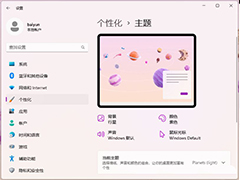
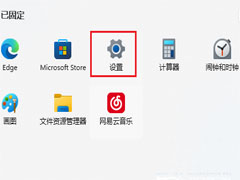


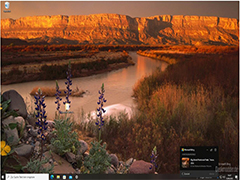

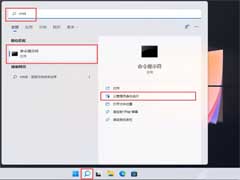
最新评论